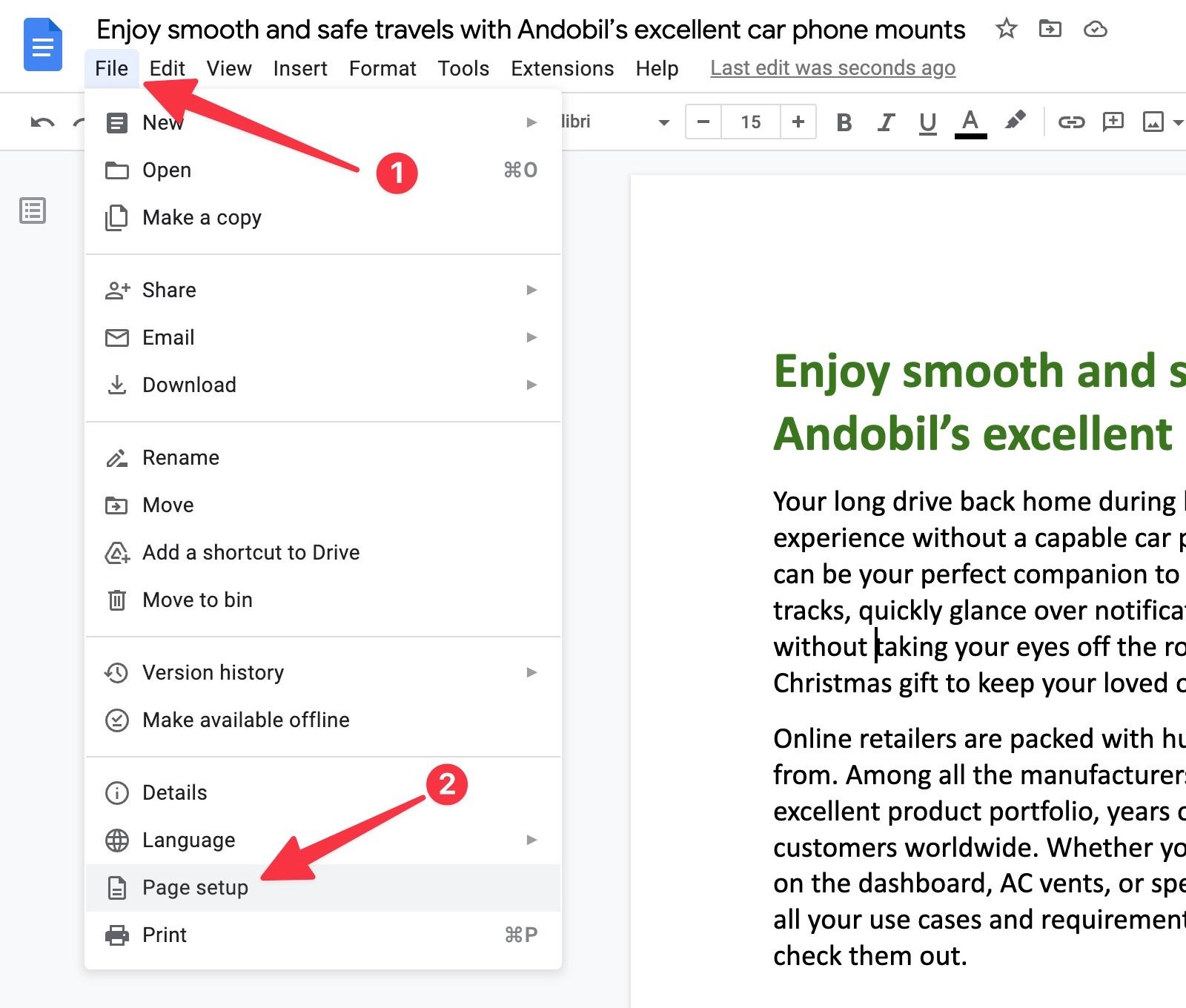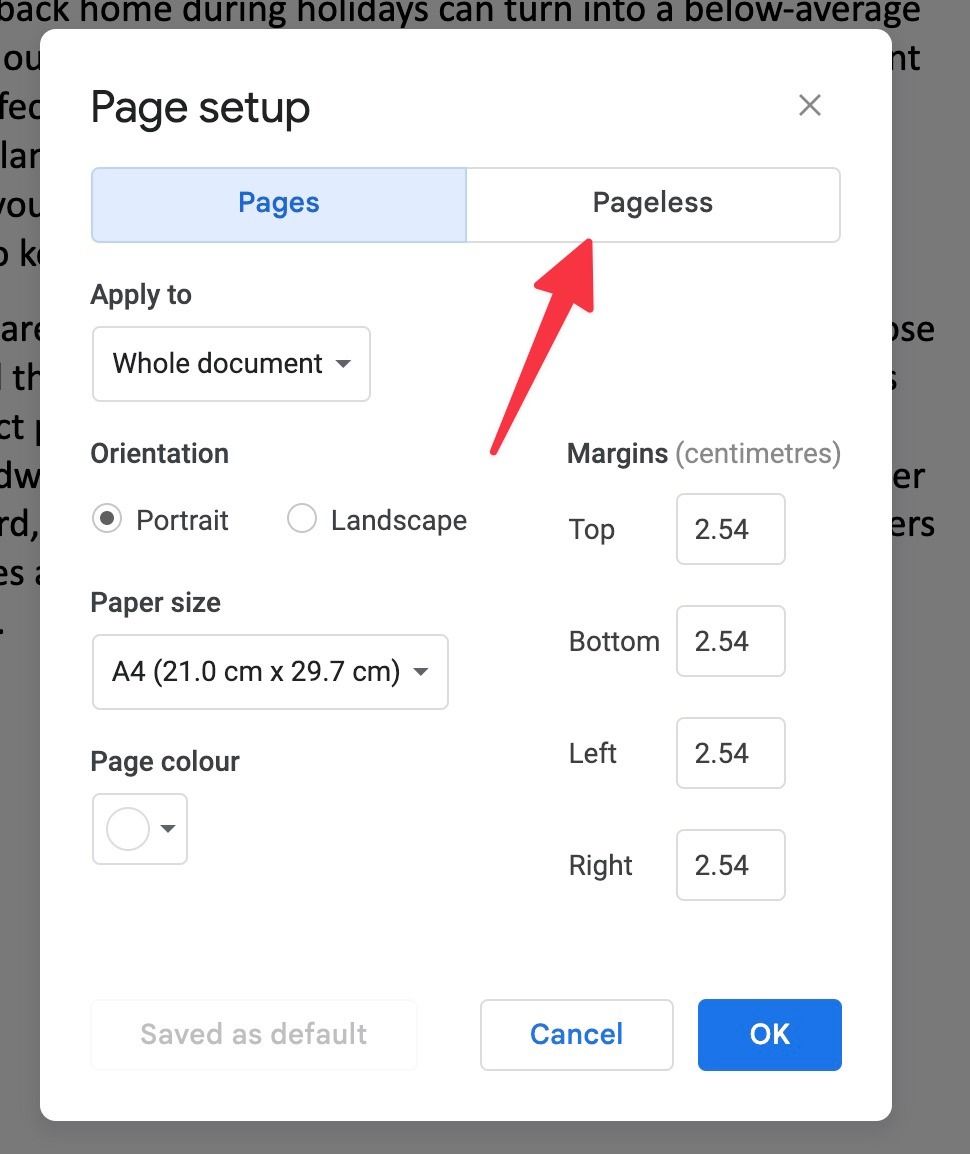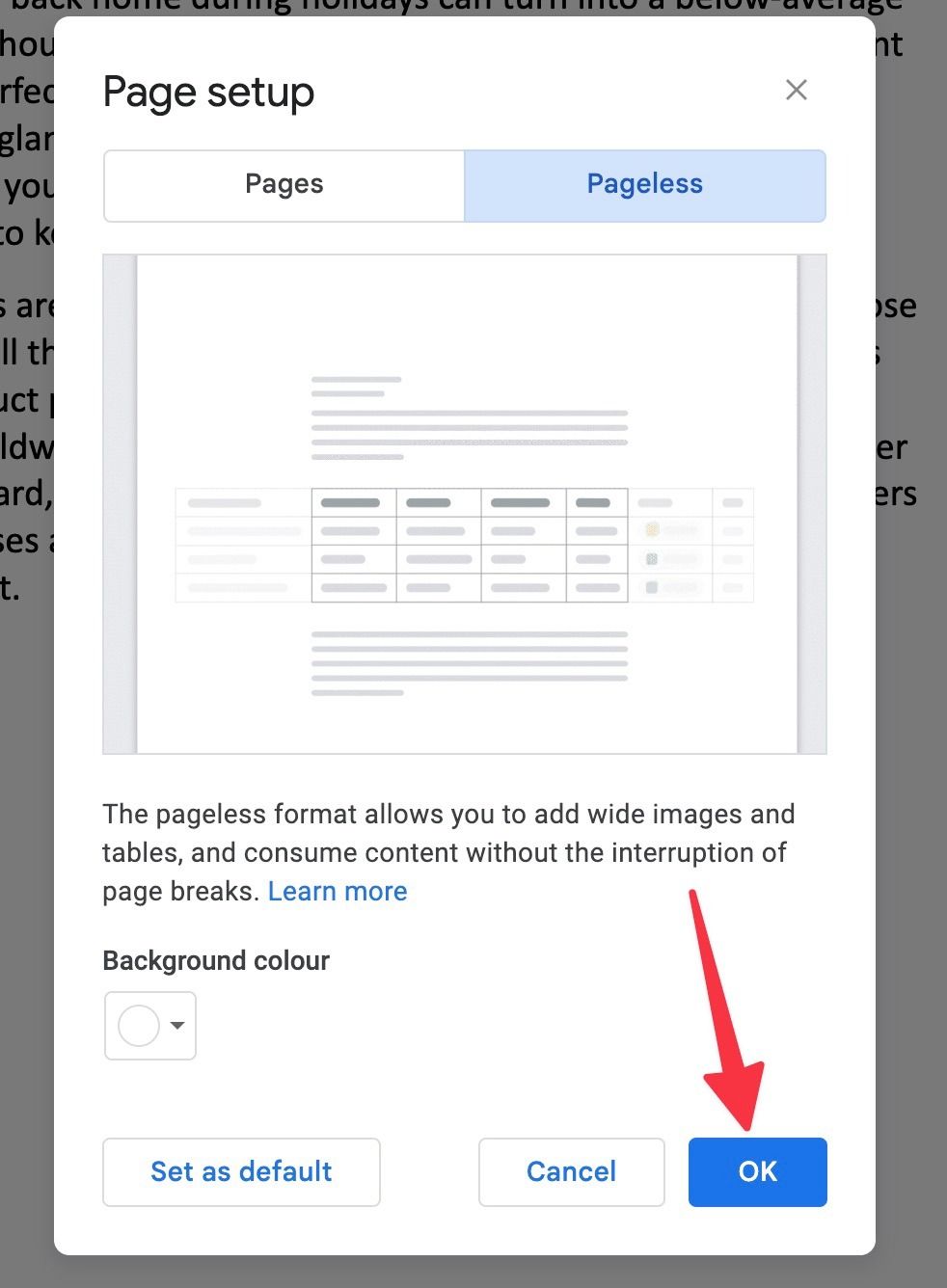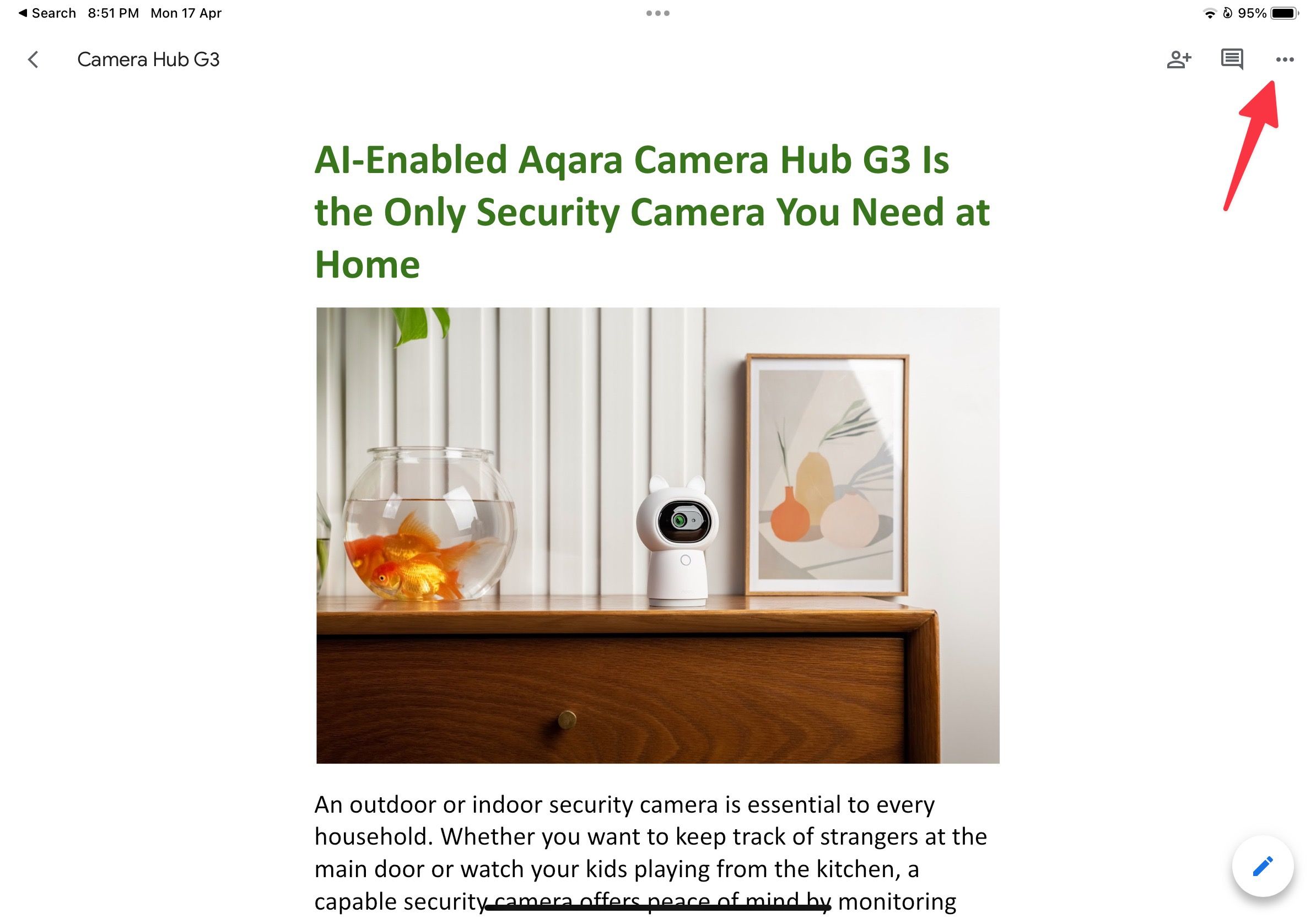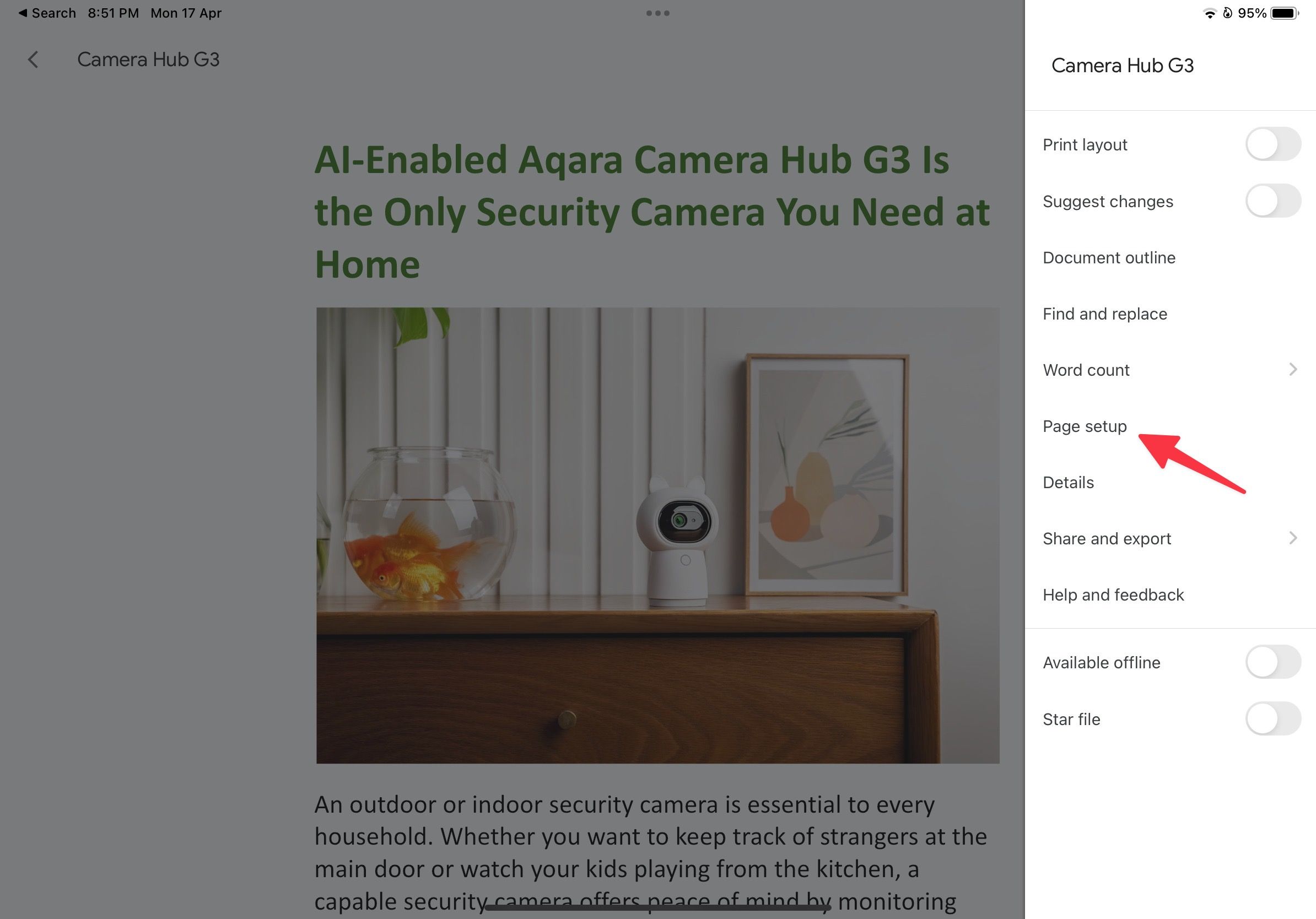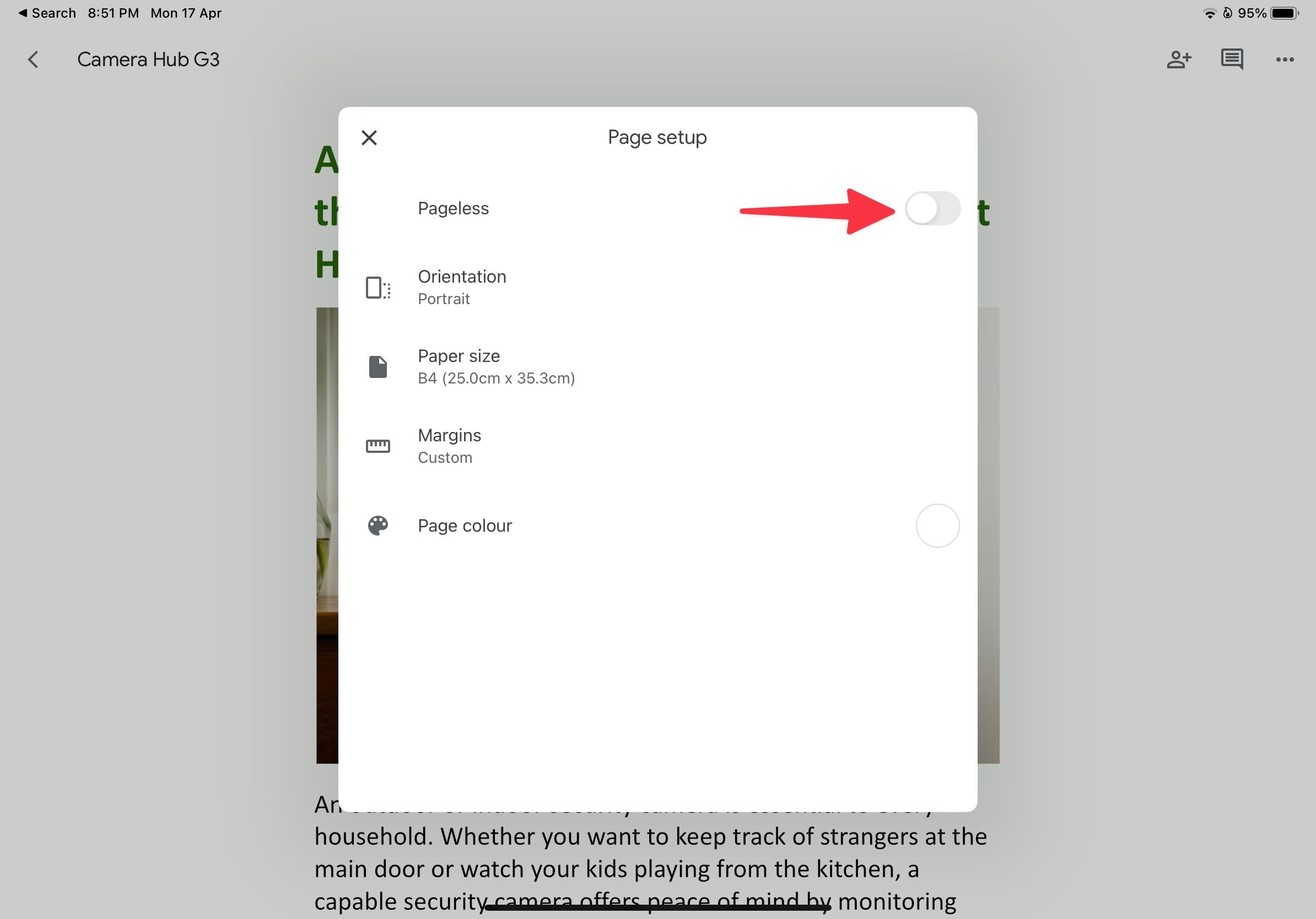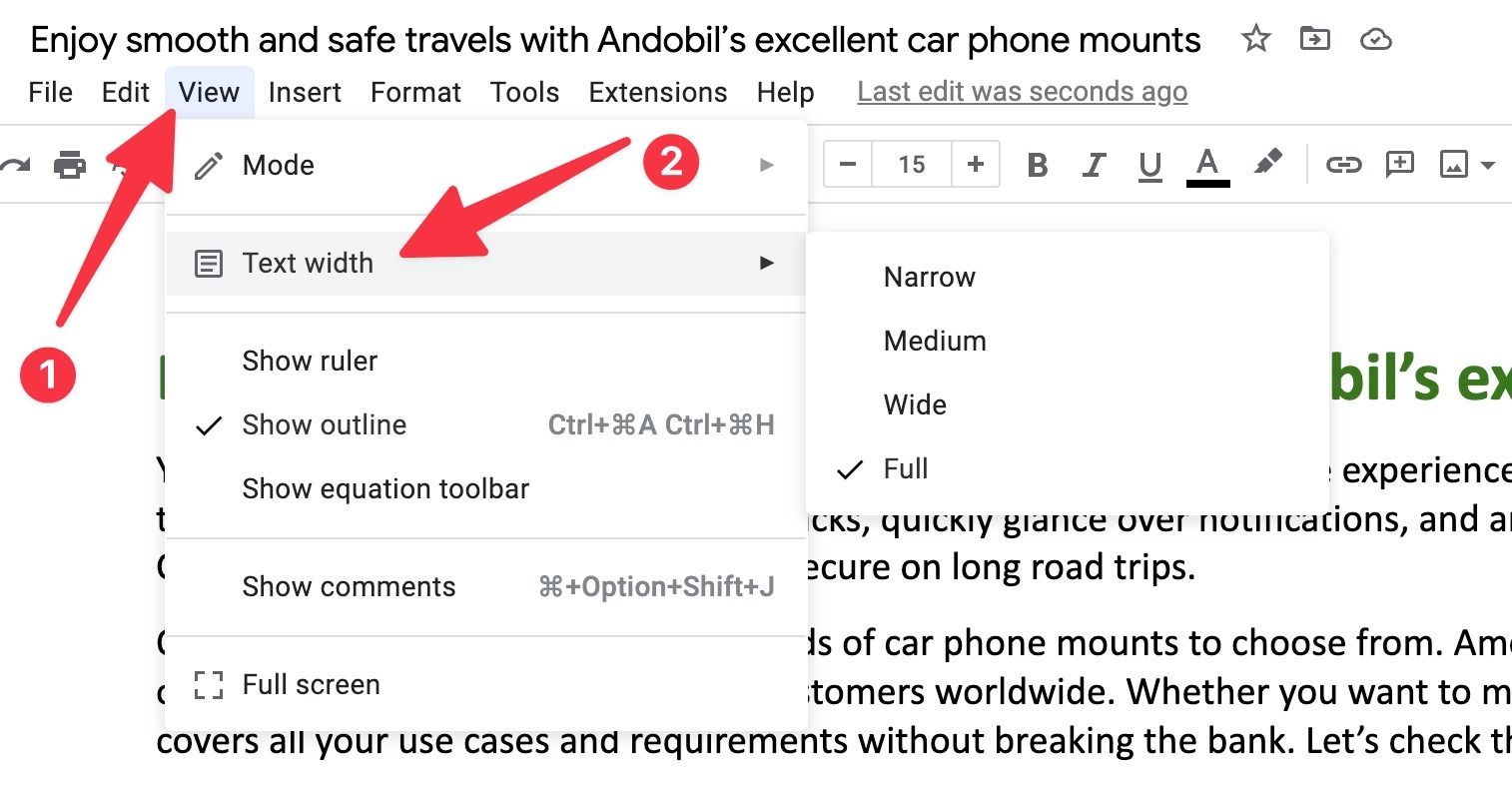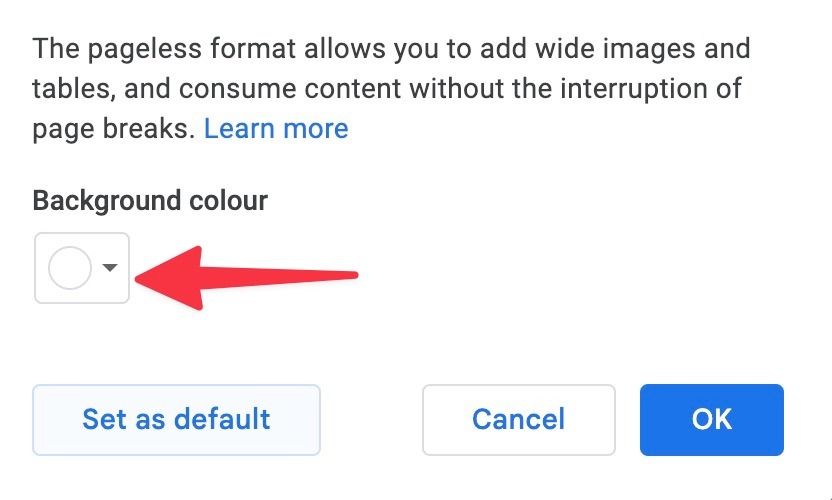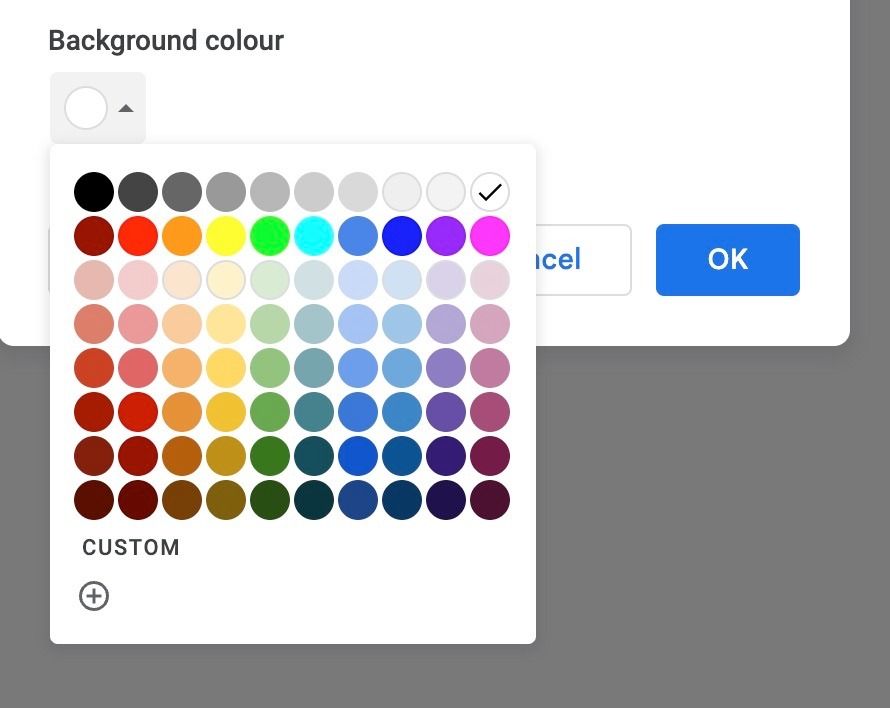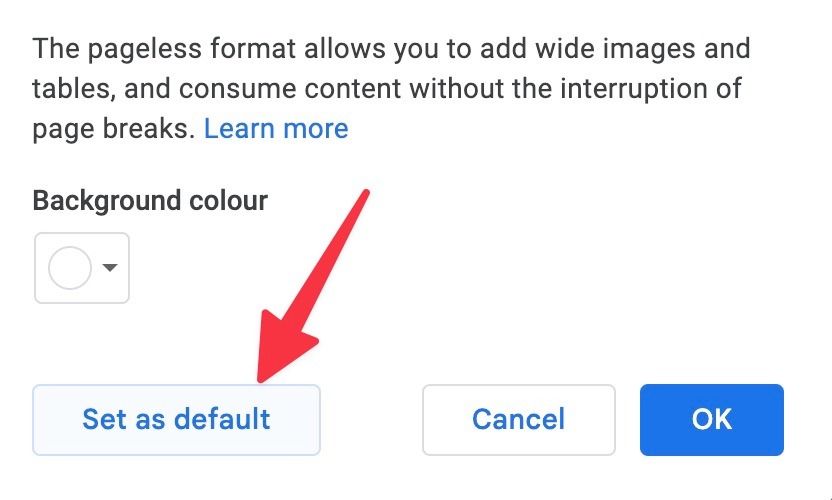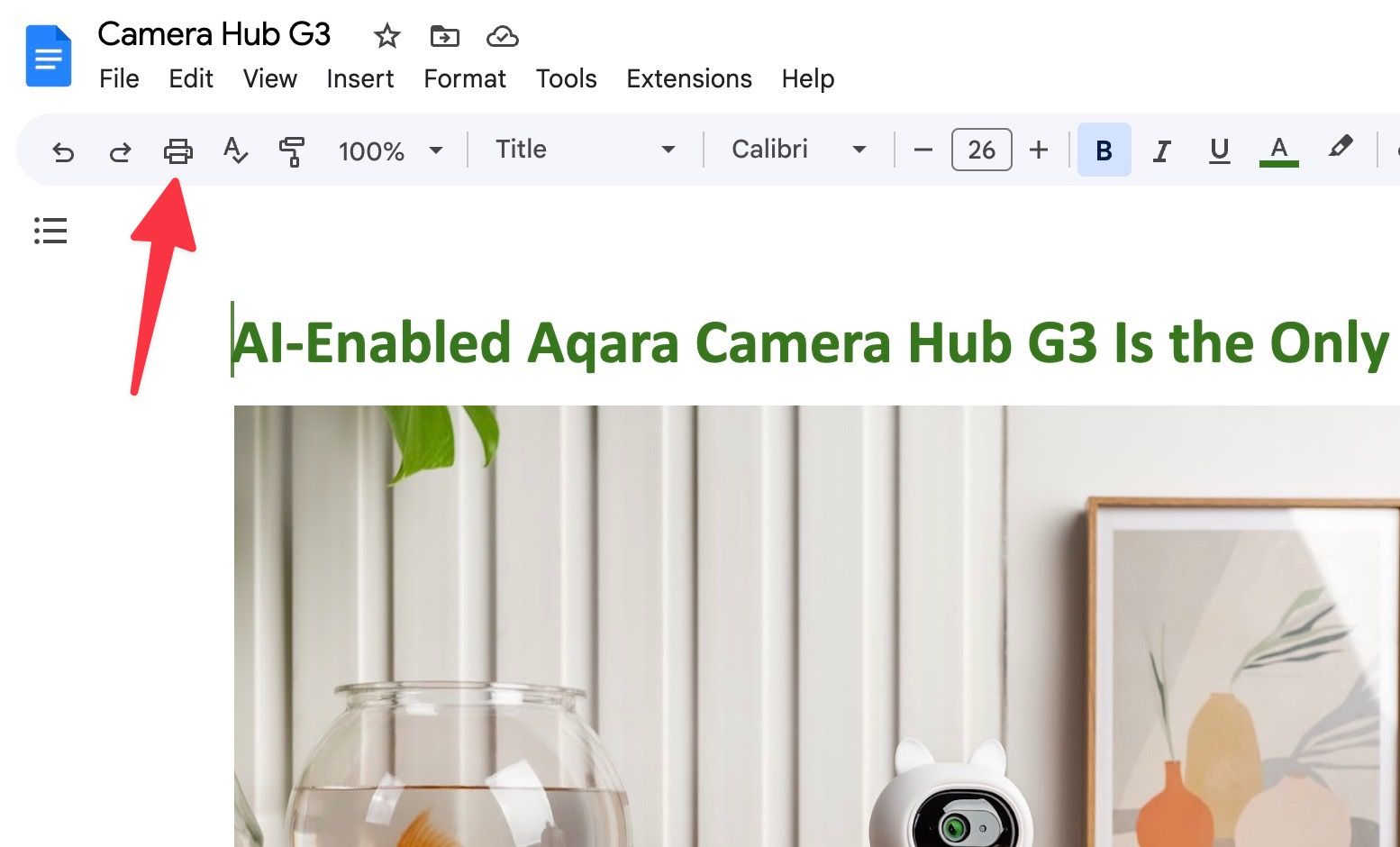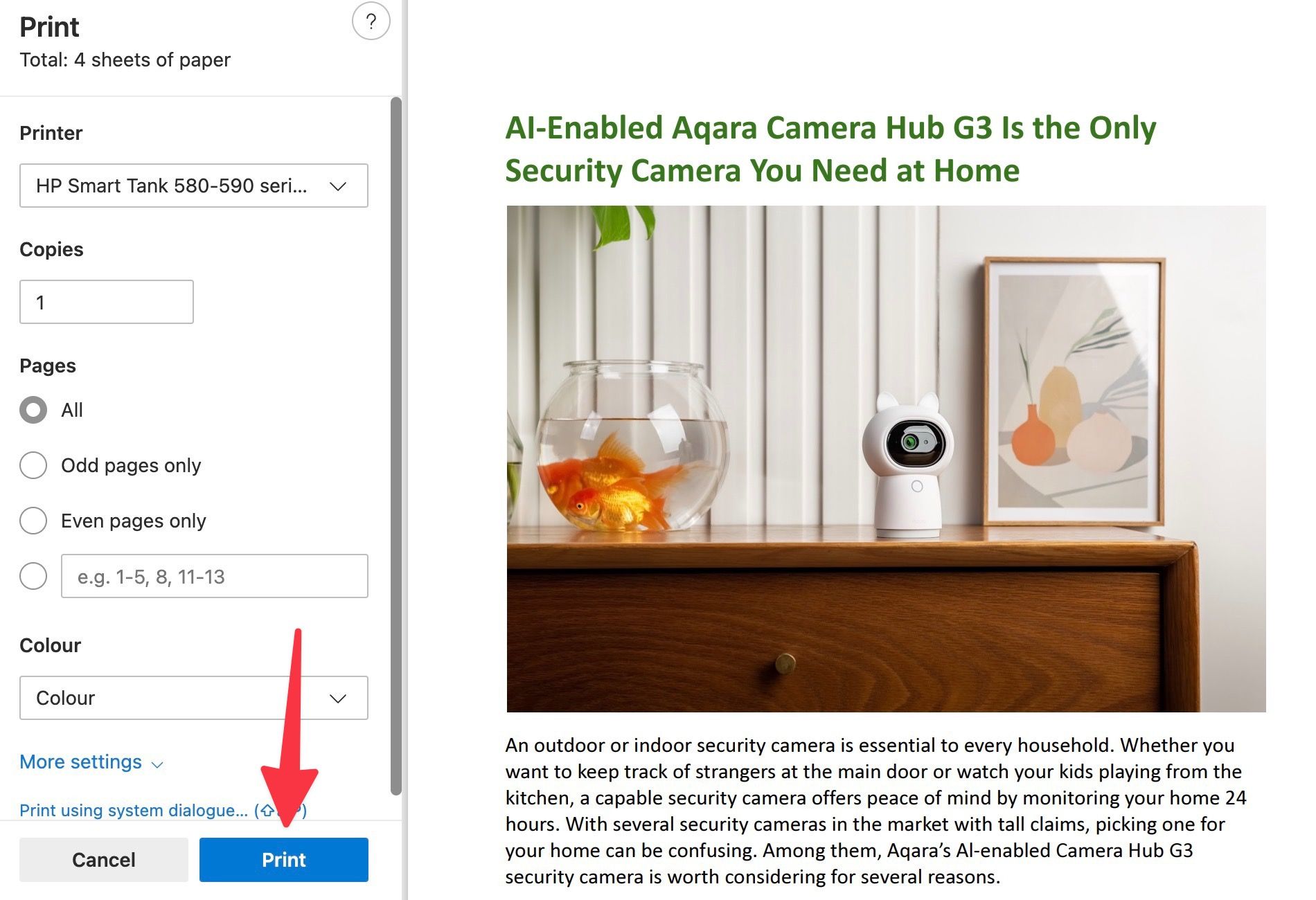Quer você use o Google Docs em um iPhone, Android, desktop ou Chromebook superior, o formato Pageless está prontamente disponível para implementação em algumas etapas.
O que é o formato sem página do Google Docs?
A configuração padrão do Google Docs usa o formato de página para compor novos documentos. Ele carrega quebras de página e margens nas laterais para acomodar seu texto, tabelas e mídia. É ideal para adicionar elementos como cabeçalhos e rodapés, números de página e imprimir seus documentos do Google Docs em qualquer lugar.
Tem algumas limitações. Se você deseja adicionar uma tabela grande com várias colunas e imagens mais largas, a configuração padrão reduz o conteúdo e oferece uma experiência de leitura desagradável. É por isso que o Google implementou um layout sem página no Google Docs. Vamos verificá-lo em ação.
Como ativar o formato sem página do Google Docs no seu navegador
Você pode alterar a orientação, o tamanho do papel e as margens em uma configuração de página. O formato Pageless remove todas essas opções de personalização para oferecer um ambiente de escrita ideal.
- Visite o Google Docs na web e faça login com os detalhes da sua conta do Google.
- Abra qualquer documento existente ou crie um novo.
- Selecione Arquivo na barra de menu superior.
- Abrir Configurações da página no menu suspenso.
- Mover para o Sem páginas guia e selecione OK.
Agora você pode verificar o novo estilo sem página em ação no seu documento.
Ativar o formato sem páginas do Google Docs no aplicativo móvel
Embora não seja tão eficaz quanto a área de trabalho do Google Docs, a empresa implementou o mesmo em aplicativos móveis. Siga as etapas abaixo para fazer alterações.
- Lançar documentos Google no seu celular.
- Abra qualquer documento ou crie um novo na Galeria de modelos.
- No modo de edição, toque no menu de três pontos no canto superior direito.
- Selecione Configurações da página.
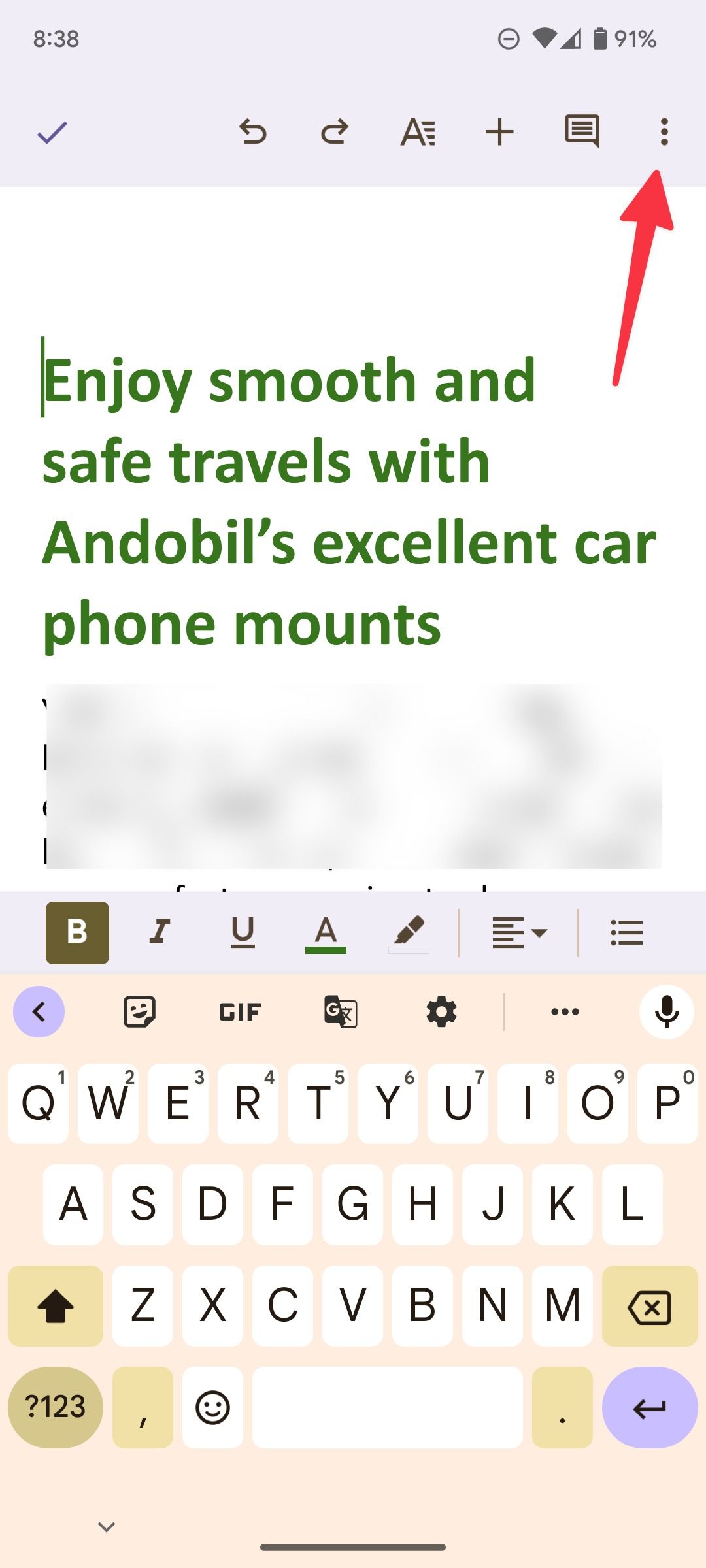
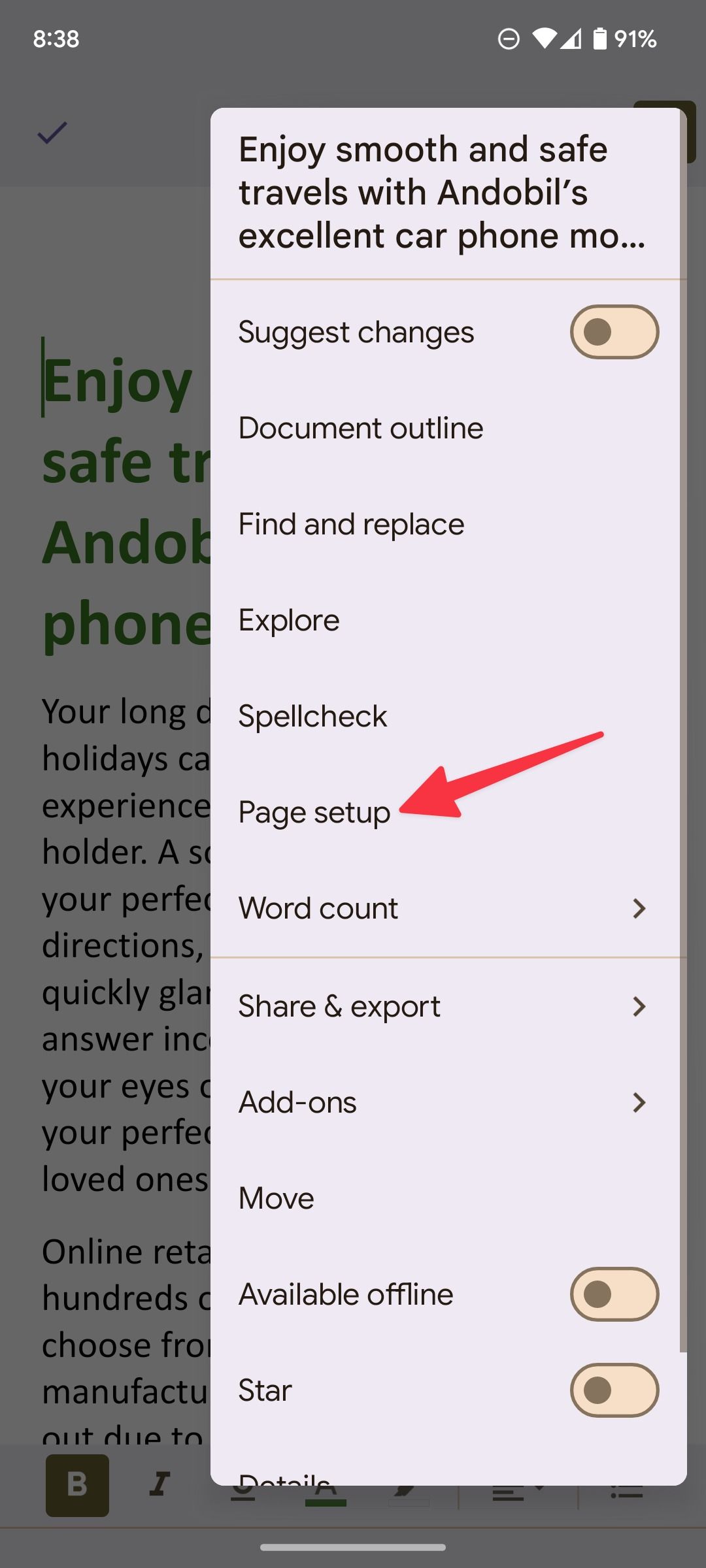
- Habilite o Sem páginas alternar no seguinte menu.
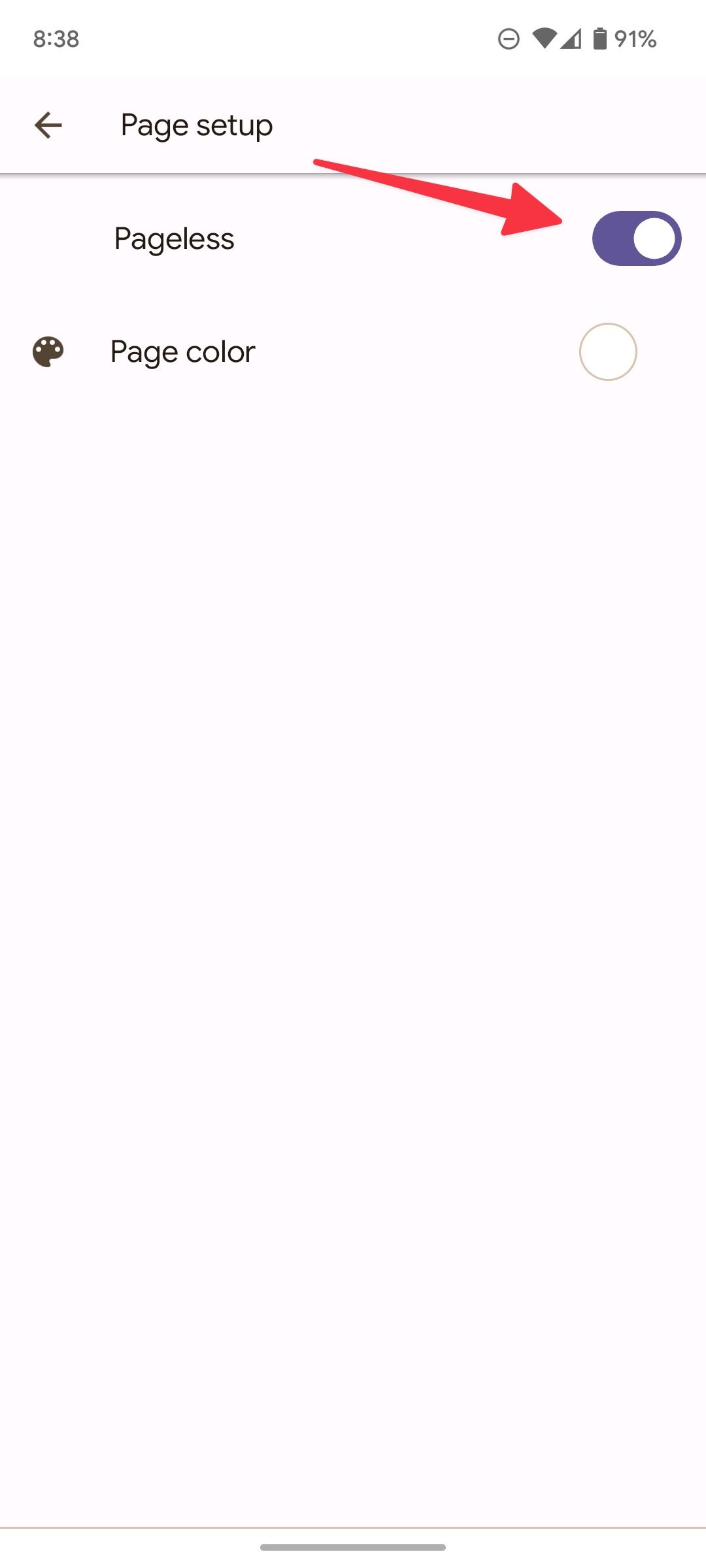
Você também pode alterar a cor de fundo da configuração sem página no mesmo menu.
Ative o formato sem páginas no aplicativo Google Docs para tablet
Visualizar e editar seus arquivos do Google Docs é mais conveniente em um tablet do que em uma pequena tela de celular. Se você tiver um iPad ou um dos melhores tablets Android, siga as etapas abaixo para ativar o formato sem páginas no Google Docs.
- Abrir documentos Google no seu tablet.
- Toque em menu de três pontos no canto superior direito.
- Selecione Configurações da página.
- Habilite o Sem páginas alternar no seguinte menu.
Você pode alterar a orientação da página, o tamanho do papel, as margens e a cor do papel no mesmo menu.
Como alterar a largura do texto no layout sem páginas
Você pode ajustar a largura do texto e aproveitar ao máximo o espaço extra no layout sem páginas.
- Selecione Visualizar na barra de menus do Google Docs.
- Expandir o Largura do texto cardápio.
- Selecione Médio, Largoou Completo.
Quando você colabora com outras pessoas em um documento do Google Docs, os outros usuários não veem sua preferência de largura de texto.
Posso alterar a cor de fundo quando você usa o layout sem páginas do Google Docs?
Sim, você pode alterar facilmente a cor de fundo no Google Docs seguindo estas etapas:
- Vou ao Configurações da página menu no Google Docs (verifique as etapas acima).
- Selecione Cor de fundo no menu Sem páginas.
- O Google Docs usa uma cor de fundo branca por padrão. Você pode escolher entre várias opções de cores ou definir um código Hex.
Tornar o formato sem página o padrão no Google Docs
Se você preferir trabalhar com o layout Sem páginas para todos os seus novos documentos, defina-o como a preferência padrão usando as etapas abaixo.
- Abra o Configurações da página menu no Google Docs (consulte as etapas acima).
- Deslize para o Sem páginas seção.
- Selecione Definir como padrão e clique OK.
Como faço para imprimir um arquivo sem páginas do Google Docs?
Um dos benefícios de usar uma configuração de página padrão é uma visualização de impressão ao vivo. Você tem uma ideia melhor da aparência do seu conteúdo nas páginas impressas. Quando você muda para um formato sem páginas e imprime um arquivo, o Google Docs ajusta automaticamente o conteúdo para o tamanho A4.
- Abra um arquivo do Google Docs e mude para um formato sem página (verifique as etapas acima).
- Clique no ícone de impressão na parte superior ou pressione Ctrl + P no Windows ou Comando + P no Mac para imprimir o documento.
- Verifique a impressora padrão, selecione o número de páginas a serem impressas, verifique a visualização e selecione Imprimir no fundo.
Como desativo o Pageless no Google Docs?
Se você ativou acidentalmente o novo recurso sem páginas do Google Docs ou simplesmente não gosta dele, pode facilmente voltar ao formato padrão. Siga estas etapas para desativar o Pageless no Google Docs:
- Abra um Documento Google novo ou salvo.
- Selecione Configurações da página no menu suspenso Arquivo.
- Quando o pop-up Configuração da página aparecer, selecione o ícone de páginas no canto superior esquerdo.
- Clique Salvo como padrãoseguido pelo botão azul OK na parte inferior da janela pop-up.
Rascunhe seu documento perfeito
O software Google Docs não se limita ao gerenciamento de projetos e layout sem páginas. O software de processamento de texto está repleto de dicas e truques bacanas.
[ad_2]